확인
이 단계에서는 정렬된 전체 데이터를 확인하고 필요한 경우 편집할 수 있습니다.
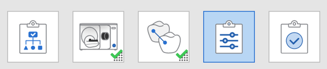
선택/선택 해제 도구 및 교합 높이 조절 도구를 사용하여 데이터를 편집합니다.
교합 높이 조절
교합을 스캔하고 필요에 따라서 교합 높이를 조절할 수 있습니다. 스플린트나 덴처 제작 시 교합을 한 번 더 스캔하지 않아도 높이를 조절할 수 있습니다.
ℹ️참고
교합 높이 조절을 위해서 상악만 위치 이동 가능합니다.
- 상악, 하악, 교합 스캔을 완료합니다.
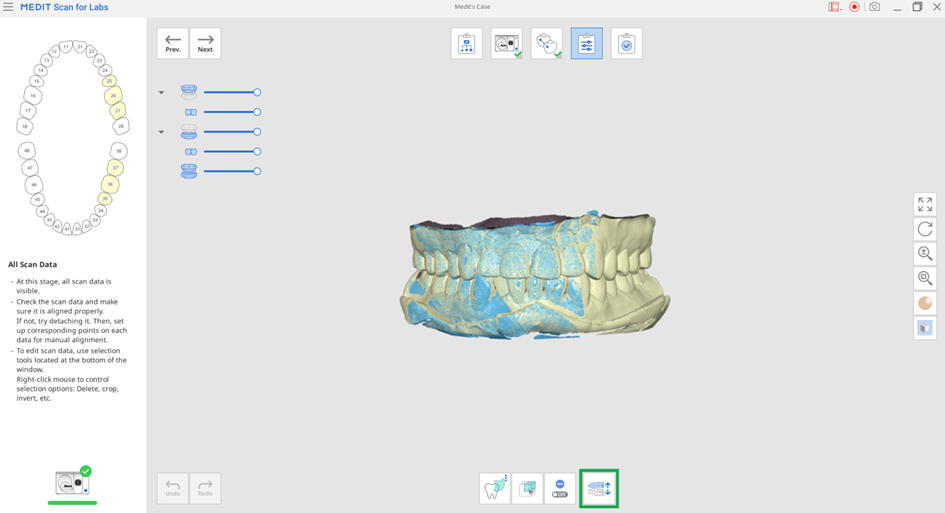
- 확인 단계에서 교합 높이 조절 아이콘을 클릭합니다.

- "상악 이동량 (mm)"을 설정하고 데이터를 위 또는 아래 방향으로 움직입니다.
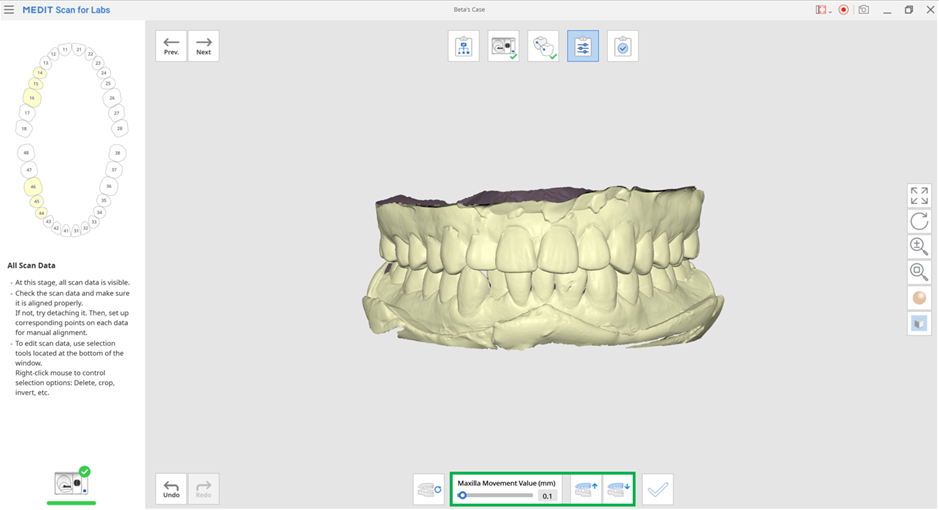
- 나가기 아이콘을 클릭하여 교합 높이 수정을 완료합니다.
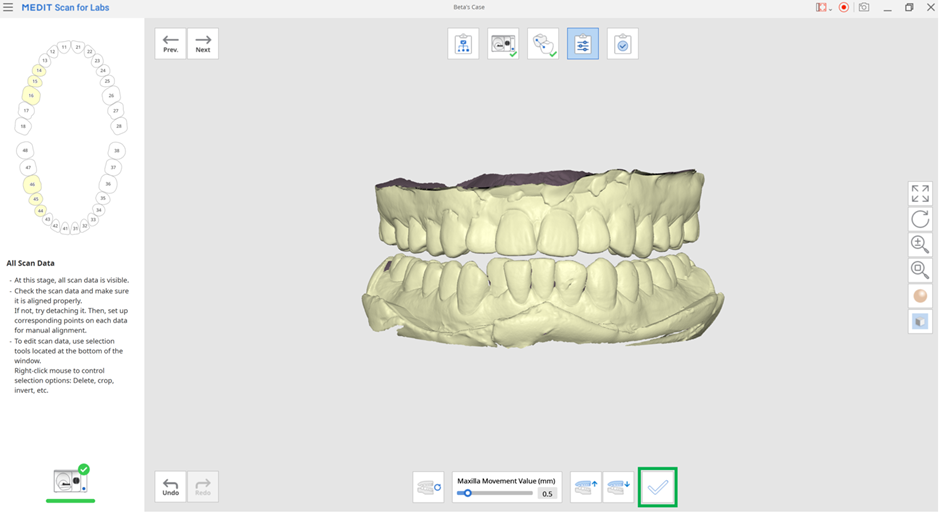
확인 단계 도구
 | 자유형 선택 | 자유 형태로 영역을 선택합니다. |
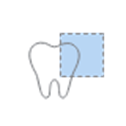 | 사각형 선택 | 사각형의 형태로 영역을 선택합니다. |
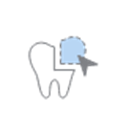 | 빠른 선택 | 분리된 데이터 영역을 선택합니다. |
 | 표면만 선택 | 영역 선택 도구를 사용 시 데이터의 표면만 선택할 수 있습니다. |
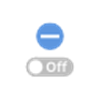 | 선택 해제 모드 | 선택된 영역을 선택 해제합니다. |
 | 교합 높이 조절 | 아래 도구를 사용하여 교합 높이를 조절합니다. |
교합 높이 조절 도구에 진입하면 아래의 도구들이 제공됩니다.
 | 교합 높이 초기화 | 상악의 교합 높이를 초기화합니다. |
 | 상악 위로 이동 | 설정된 값에 따라 상악을 위로 이동합니다. |
 | 상악 아래로 이동 | 설정된 값에 따라 상악을 아래로 이동합니다. |